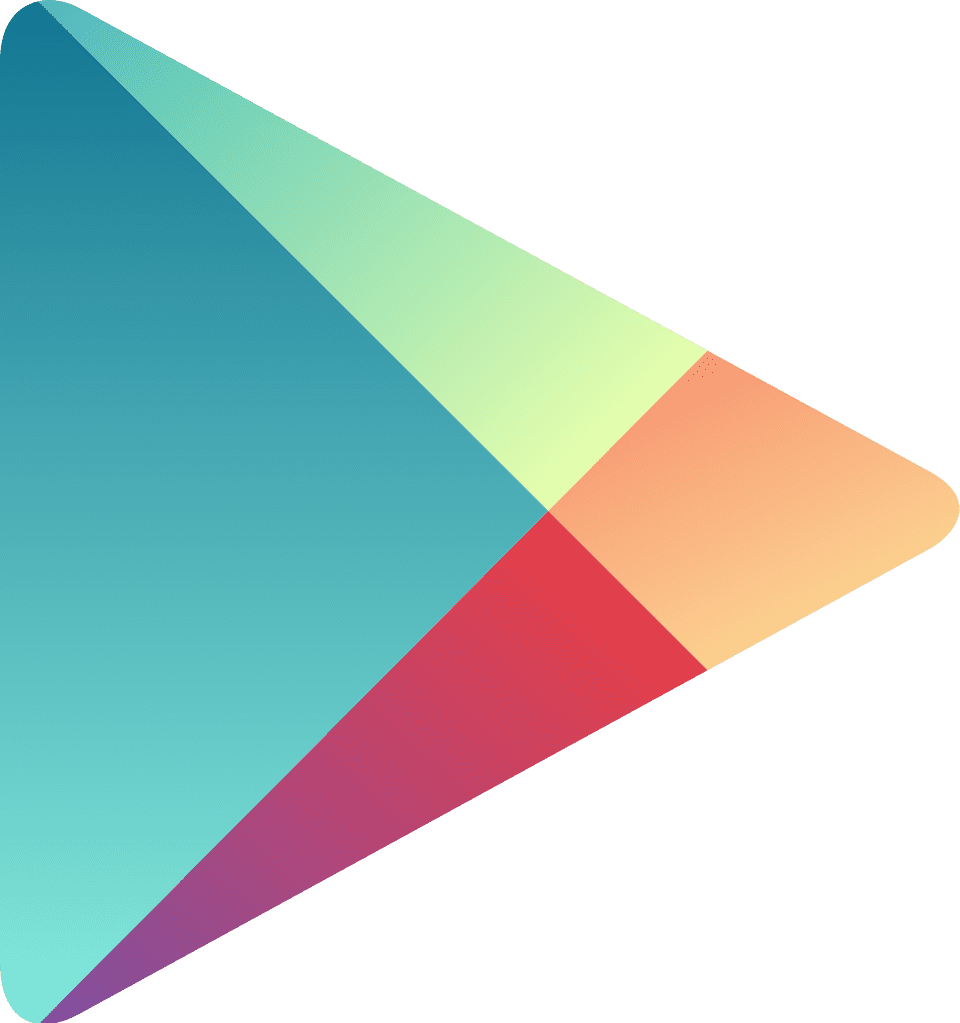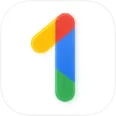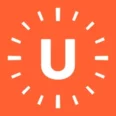Samsung hat mit der Einführung der Samsung One UI Home einen entscheidenden Schritt in der Entwicklung der Smartphone-Oberflächen gemacht. Diese Anwendung, die als offizieller Startbildschirm für Galaxy-Geräte dient, ersetzt den früher bekannten Samsung Experience Home. Ziel ist es, die Bedienung einfacher, intuitiver und gleichzeitig moderner zu gestalten. Die App ist nicht nur ein klassischer Launcher, sondern ein zentrales Steuerungselement für die gesamte Benutzeroberfläche. Mit einem klaren, strukturierten Layout, größeren Symbolen und flüssigen Animationen sorgt One UI Home dafür, dass Galaxy-Smartphones effizient und optisch ansprechend genutzt werden können.
Was ist Samsung One UI Home?
Samsung One UI Home ist der vorinstallierte Launcher für Galaxy-Geräte und bildet die Grundlage der täglichen Smartphone-Nutzung. Hierüber starten Sie Ihre Apps, organisieren Widgets, legen Ordner an und passen die Bedienung nach eigenen Wünschen an.
Im Gegensatz zu Drittanbieter-Launchern ist One UI Home perfekt in das Galaxy-Ökosystem integriert. Dadurch profitieren Nutzer von einem nahtlosen Zusammenspiel zwischen Software und Hardware – von der Gestensteuerung bis hin zur Energieoptimierung.
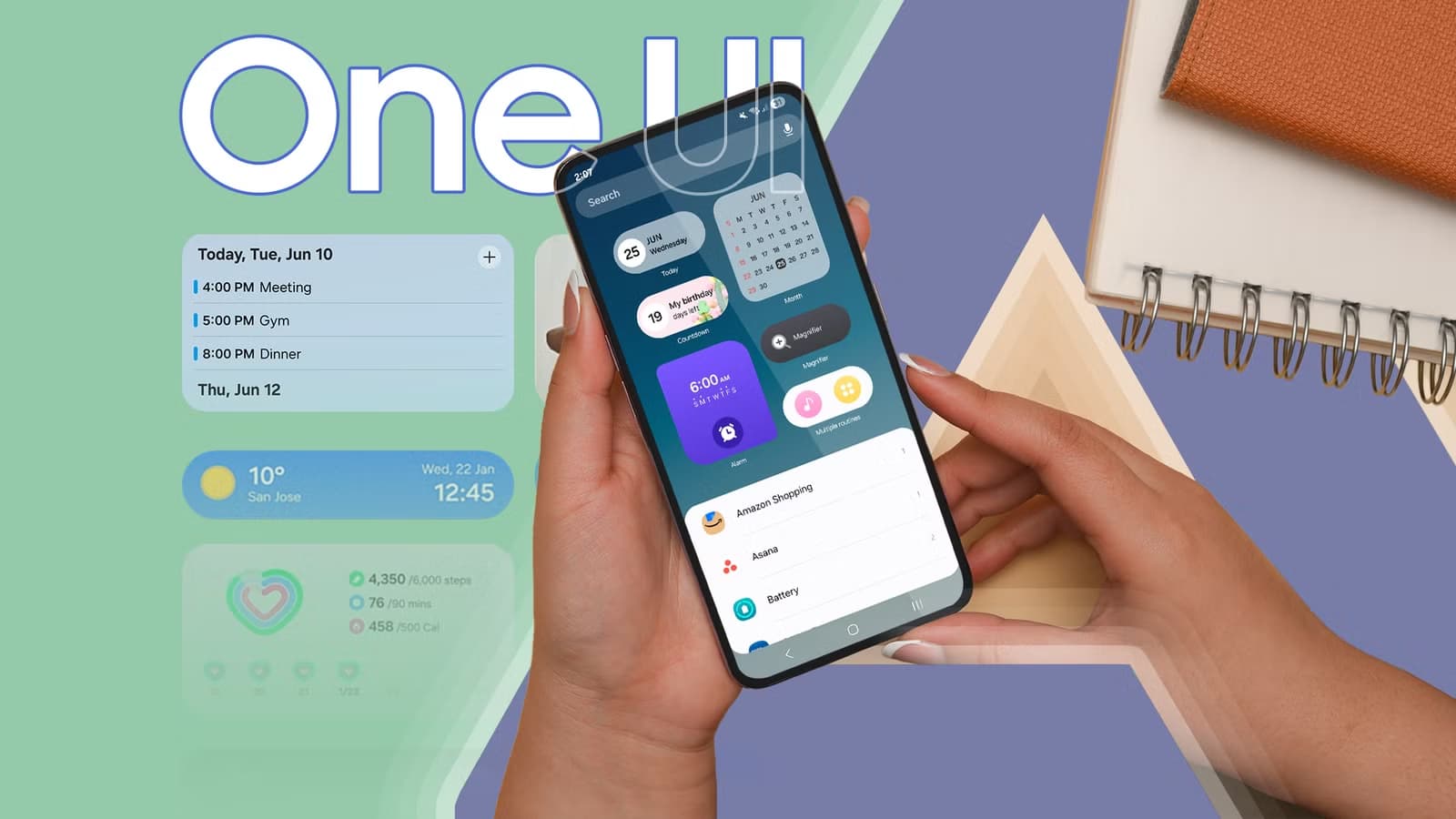
Was ist Samsung One UI Home?
Hauptfunktionen von Samsung One UI Home
Samsung One UI Home ist nicht einfach nur ein „Startbildschirm“. Die App bietet zahlreiche Funktionen, die sowohl für Einsteiger als auch für erfahrene Anwender nützlich sind:
1. Übersichtliches Layout
Das Layout wurde speziell entwickelt, um Symbole, Widgets und Apps klar und gut sichtbar anzuordnen. So finden Sie Anwendungen schneller und können den Bildschirm individuell gestalten.
2. Vollbildgesten (ab Android 9.0 Pie)
Anstatt klassische Navigationsschaltflächen zu nutzen, können Sie Gesten einsetzen. Mit einer Wischbewegung wechseln Sie zwischen Apps oder kehren zum Startbildschirm zurück – und genießen gleichzeitig mehr Platz auf dem Display.
3. Sperrung des Startbildschirmlayouts
Nachdem Sie Ihre App-Symbole nach Wunsch angeordnet haben, können Sie das Layout sperren. So verhindern Sie, dass versehentlich Apps verschoben oder gelöscht werden.
4. Schneller Zugriff durch Halten von Symbolen
Wenn Sie ein App-Symbol oder ein Widget gedrückt halten, öffnen sich direkt zusätzliche Optionen, wie App-Informationen oder Widget-Einstellungen. Das spart Zeit und Klicks.
5. Anpassbare Start- und App-Bildschirme
Sie können zwischen einem reinen Startbildschirm oder einer Kombination aus Start- und App-Bildschirm wählen. Damit entscheiden Sie selbst, wie Sie Ihre Apps organisieren möchten.
6. Reibungslose Performance
Dank der engen Integration ins Galaxy-System läuft Samsung One UI Home stabil, ressourcenschonend und ohne unnötige Hintergrundprozesse.
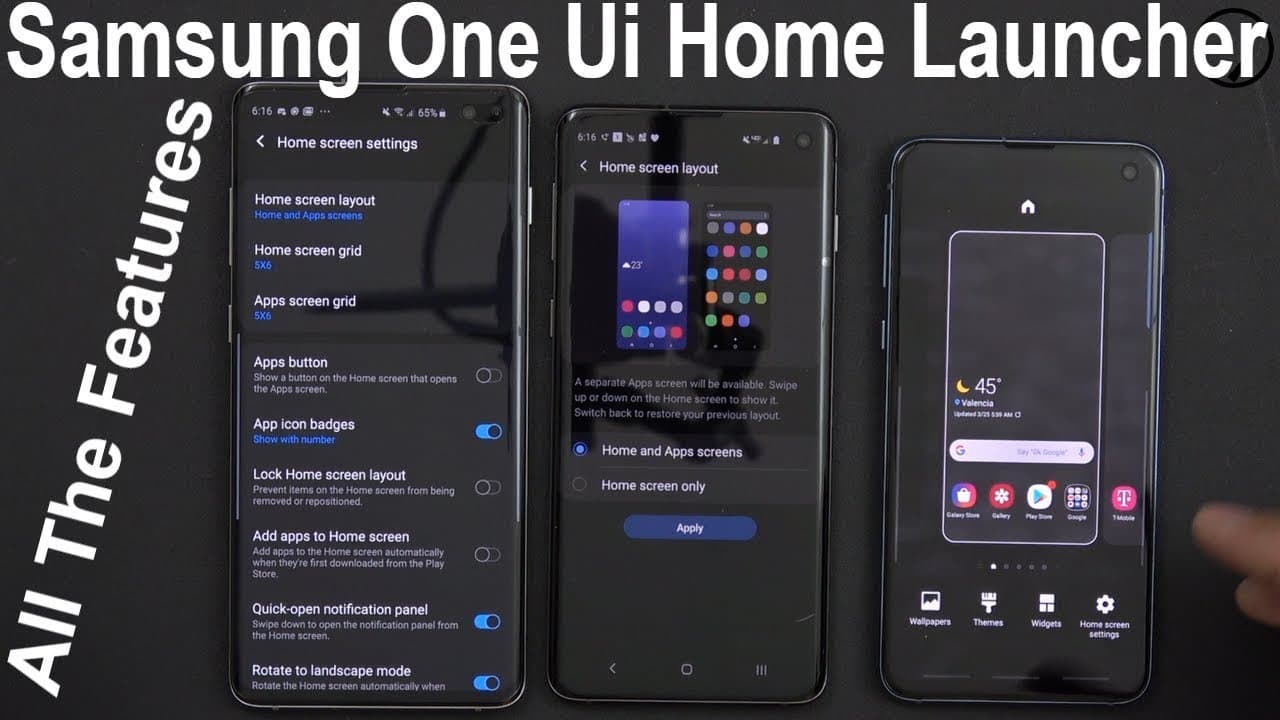
Hauptfunktionen von Samsung One UI Home
Vorteile von Samsung One UI Home
Die App überzeugt nicht nur durch ihre Funktionen, sondern auch durch eine Vielzahl von Vorteilen:
-
Intuitive Bedienung: Besonders für Nutzer, die ein klares Design schätzen.
-
Optimiert für Galaxy-Geräte: Keine Kompatibilitätsprobleme wie bei Launchern von Drittanbietern.
-
Schnell und flüssig: Geringe Verzögerungen und reibungslose Animationen.
-
Sicherheit: Durch die direkte Einbindung in Samsungs Software-Ökosystem.
-
Anpassbarkeit: Von Hintergrundbildern bis hin zu Symbolgrößen und -formen.
-
Regelmäßige Updates: Neue Features und Sicherheitsverbesserungen werden stetig integriert.
Wie nutzt man Samsung One UI Home?
Die Nutzung von Samsung One UI Home ist unkompliziert und benötigt keine zusätzliche Installation, da die App standardmäßig auf Galaxy-Geräten verfügbar ist. Falls Sie sie manuell aktivieren oder zurücksetzen möchten, gehen Sie wie folgt vor:
Schritt 1: Aktivieren
-
Gehen Sie zu den Einstellungen Ihres Galaxy-Geräts.
-
Wählen Sie den Punkt Apps oder Standard-Apps.
-
Tippen Sie auf Start-App und wählen Sie Samsung One UI Home.
Schritt 2: Startbildschirm anpassen
-
App-Symbole anordnen: Ziehen Sie Apps per Drag-and-Drop an die gewünschte Position.
-
Widgets hinzufügen: Halten Sie den Startbildschirm gedrückt und wählen Sie Widgets aus.
-
Layout sperren: Aktivieren Sie in den Einstellungen die Option „Startbildschirmlayout sperren“.
Schritt 3: Gestensteuerung aktivieren
-
Öffnen Sie die Einstellungen.
-
Gehen Sie zu Anzeige > Navigationsleiste.
-
Wählen Sie Vollbildgesten, um mehr Platz auf dem Bildschirm zu haben.
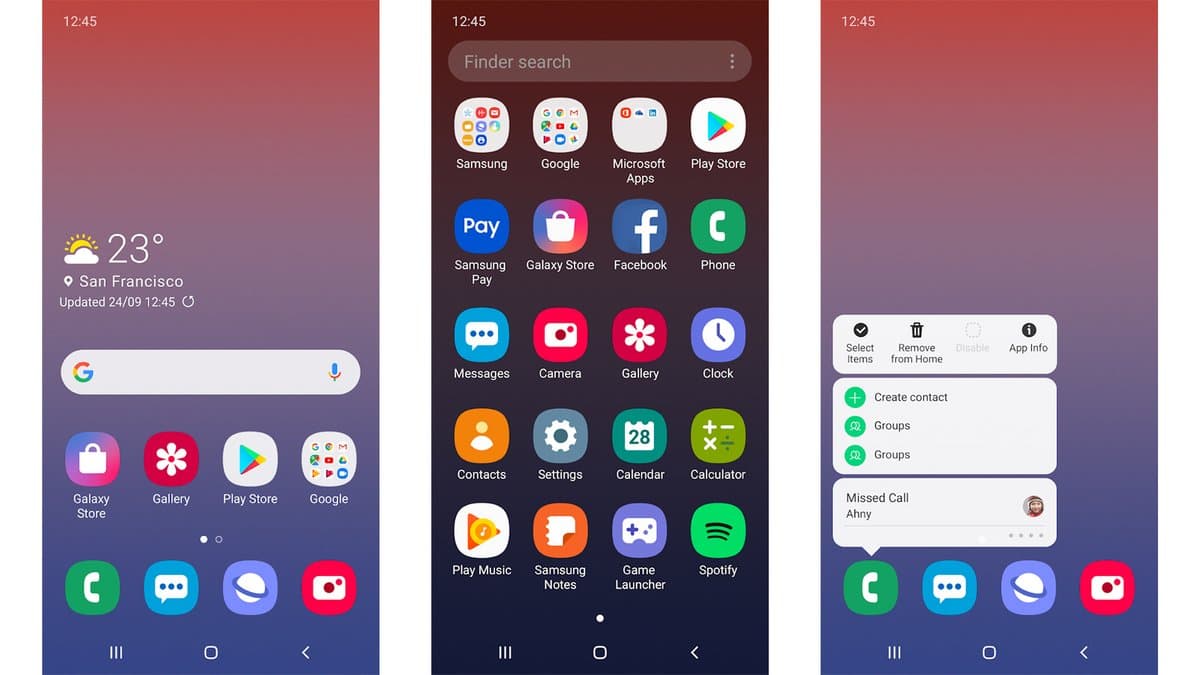
Wie nutzt man Samsung One UI Home?
Wie kann man sich anmelden oder ein Samsung-Konto verbinden?
Ein Samsung-Konto ist zwar nicht zwingend erforderlich, eröffnet aber zusätzliche Möglichkeiten:
-
Öffnen Sie die Einstellungen.
-
Tippen Sie auf Konten und Sicherung > Konten verwalten.
-
Wählen Sie Konto hinzufügen > Samsung-Konto.
-
Melden Sie sich mit Ihren Daten an oder erstellen Sie ein neues Konto.
Vorteile der Kontoverknüpfung:
-
Zugriff auf Samsung Cloud.
-
Nutzung der Samsung Members-App für Support.
-
Synchronisation von Einstellungen und Daten.
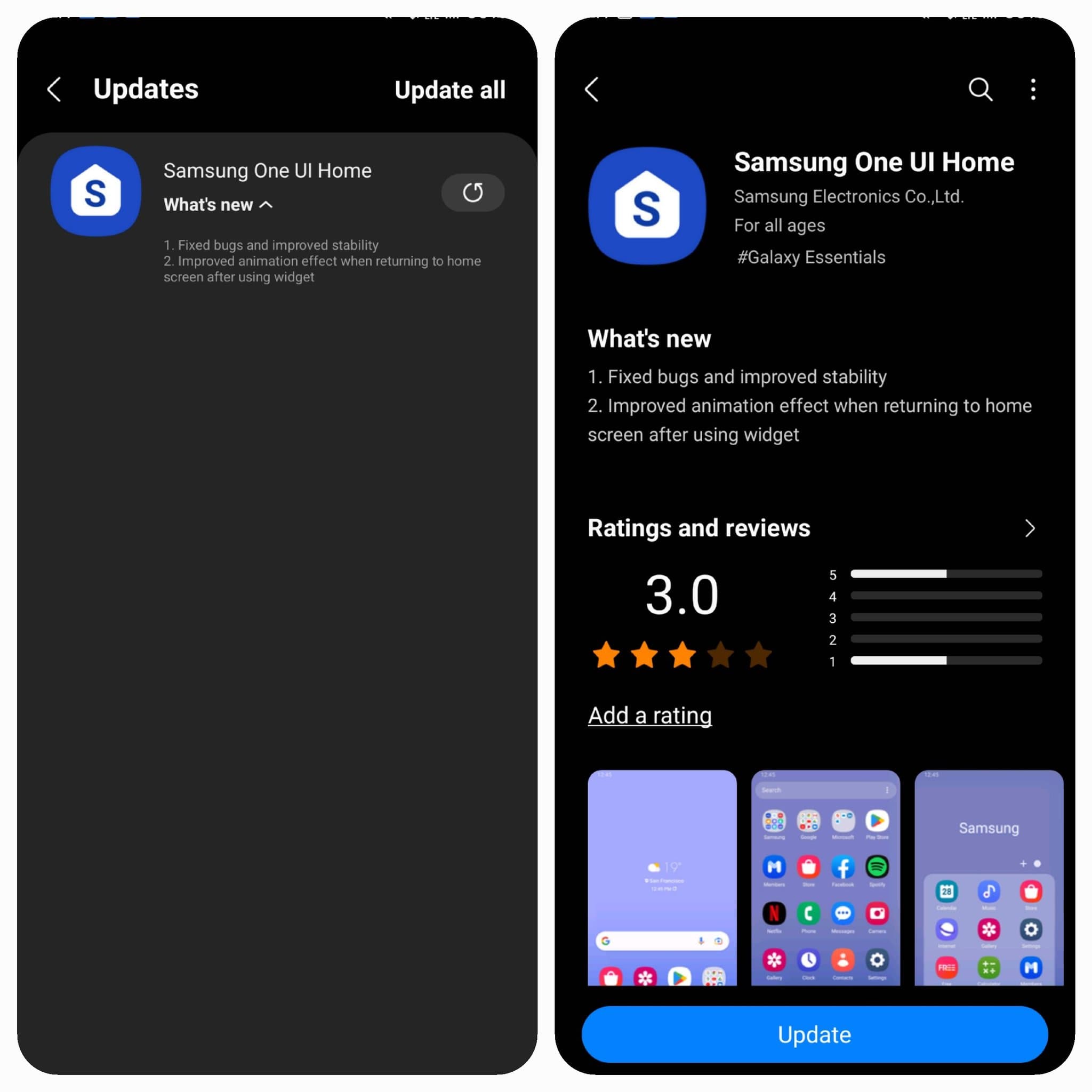
Wie kann man sich anmelden oder ein Samsung-Konto verbinden?
Unterschiede zu anderen Launchern
Während viele Drittanbieter-Launcher auf Personalisierung und ausgefallene Designs setzen, konzentriert sich Samsung One UI Home auf Stabilität und Alltagstauglichkeit.
-
Im Vergleich zu Nova Launcher: Weniger extreme Anpassungen, dafür tiefere Systemintegration.
-
Im Vergleich zu Microsoft Launcher: Bessere Optimierung für Galaxy-Hardware.
-
Im Vergleich zu Pixel Launcher: Mehr Optionen zur Personalisierung und Widgets.
Häufige Fragen zu Samsung One UI Home
1. Kann ich Samsung One UI Home deinstallieren?
Nein, da es sich um die Standard-App für Galaxy-Geräte handelt. Sie können jedoch alternative Launcher installieren.
2. Verbraucht One UI Home viel Akku?
Nein, die App ist energieeffizient und speziell für Galaxy-Geräte optimiert.
3. Kann ich Symbole und Ordner frei anpassen?
Ja, Sie können sowohl die Anordnung als auch die Größe der Symbole individuell einstellen.
4. Muss ich Android 9.0 Pie haben?
Die Basisfunktionen sind auch auf älteren Versionen verfügbar. Neue Features wie Vollbildgesten erfordern jedoch mindestens Android Pie.
Tipps für die optimale Nutzung
-
Nutzen Sie Ordner, um ähnliche Apps zusammenzufassen.
-
Aktivieren Sie die Gestensteuerung, um schneller zu navigieren.
-
Probieren Sie verschiedene Widgets aus, um Informationen direkt am Startbildschirm zu sehen.
-
Nutzen Sie die Layout-Sperre, damit Ihr Bildschirm immer ordentlich bleibt.
-
Personalisieren Sie das Design mit Hintergrundbildern und Themes aus dem Galaxy Store.
Samsung One UI Home ist weit mehr als nur ein Startbildschirm. Es handelt sich um eine zentrale App, die den Alltag mit Ihrem Galaxy-Gerät einfacher, übersichtlicher und angenehmer gestaltet. Mit Funktionen wie Vollbildgesten, Layout-Sperre und einem intuitiven Bedienkonzept bietet Samsung eine Lösung, die sowohl optisch überzeugt als auch technisch auf höchstem Niveau arbeitet.
Wer ein Galaxy-Smartphone besitzt, profitiert automatisch von Samsung One UI Home – ohne komplizierte Installationen oder zusätzliche Apps. Besonders in Verbindung mit einem Samsung-Konto entfaltet die App ihr volles Potenzial und sorgt für ein nahtloses Nutzererlebnis. Ob Sie ein erfahrener Smartphone-Nutzer oder ein Neueinsteiger sind: Mit Samsung One UI Home haben Sie die perfekte Basis, um Ihr Galaxy-Gerät optimal zu nutzen.